Duke u lidhur me një tabelë të largët, atëherë jo. Lidhja me Desktop Remote
___________________________________________________________________________________________
Si të konfiguroni një desktop në distancë në Windows 7?
herë pas here qasje të largët në PC desktop është shumë e nevojshme, për shembull, kur harruat të kopjoni një dokument të rëndësishëm në flash drive USB. Ngritja e një desktop të largët ndihmon për të zgjidhur këtë problem shpejt dhe pa vështirësi të veçanta.Si mund ta konfiguroj desktopin e largët?
Ju mund të konfiguroni desktopin e largët si mjete të integruara sistem operativ Windows, dhe me ndihmën e aplikacioneve të palëve të treta. konsiderojshembull i krijimit të një rrjeti të largët për kompjuterat që operojnë me Windows 7.
E gjithë kjo që nevojitet për të konfiguruar desktopin e largët është, në fakt, kompjuteri i përfshirë në të cilin dëshironi të hyni dhe një lidhje aktive në Internet. Tjetra - një çështje e teknologjisë.
Në Windows 7 ka dy mënyra qasje të largët në PC: asistent i largët dhe menaxhimi i largët i desktopit. Duke u lidhur me një ndihmë të largët është e mundur për të gjitha versionet e Windows, duke filluar me Windows XP, dhe Remote Desktop është i mbështetur vetëm në Windows 7 (për të dhënë qasje në telekomandë mund vetëm botimet profesionale apo i fundit i sistemit operativ).
Kur lidhni një asistent të largët të dy përdoruesit, lokale dhe të largëta, mund të shohin desktopin e kompjuterit dhe të punojnë me të. Në rastin e kontrollit të largëta në të njëjtën kohë për të punuar me PC tuaj mund të vetëm një përdorues: përdoruesi PC lokale sheh një kyçje të ekranit (që është, daljet nga sistemi ..), dhe të largët shkrimet e përdoruesit në sistem dhe për të marrë qasje të plotë në PC sikur të u ul drejtpërdrejt në kompjuter.
Lidhja në distancë me tavolinë: Lidhja me ndihmën e largët
Për të filluar duhet ta aktivizoni lidhjen në desktopin e kompjuterit nga kompjuterët e largët. Për ta bërë këtë, shkoni te Paneli i Kontrollit, zgjidhni Sistemin dhe Sigurinë, pastaj Sistemin. Një dritare do të hapet për të parë informacionin rreth kompjuterit në të cilin menyja e përdoruesit gjendet në të majtë. Në këtë meny, zgjidhni Cilësimet Dial-up. Në dritaren që hapet, duhet të aktivizoni lidhjen e ndihmës në distancë.
Kur lejohet qasja,ju duhet të programoni "Remote Assistance Windows" në kompjuterin lokal dhe të largët (Fillimi - Të gjitha programet - Shërbimi - Windows Remote Assistance). Tani duhet të krijoni një ftesë në kompjuterin e thirrur duke zgjedhur opsionin "Ftoni dikë që ju besoni për të ndihmuar". Tjetra, programi ofron për të zgjedhur një nga opsionet e duhura për ftesën: ruani si një skedar, dërgoni tek e-mail, përdorni Easy Connect (nëse është i disponueshëm për asistentin e largët).
Cilado variant i ftesës është zgjedhur, programi do t'ju tregojë fjalëkalimin, duke futur atë, përdoruesi i largët do të ketë qasje në desktop.Përdoruesi i largët duhet të fillojë tani skedarin e ftesës ose zgjidhni lidhjen Easy Connect - shfaqet një fjalëkalim i shpejtë. Pas hyrjes fjalëkalimin do të fillojë lidhjen dhe nëse bëhet e drejtë, konfigurimi i Remote Desktop është i plotë, dhe pas konfirmimit në kompjuter në distancë një kërkesë për të lidhur një përdorues të largët mund të shihni në një desktop PC të largët (në një dritare të veçantë).
Konfigurimi i Desktopit të largët: Kontrolli i telekomandës
që konfiguroni menaxhimin e largët të desktopit, ju duhet të hapni dritaren e pronave të sistemit (si në rastin e cilësimeve të Ndihmës së Largimit) (Paneli i Kontrollit - Sistemi dhe Siguria - Sistemi - Cilësimet në Qasjen në Larg). Tjetra, zgjidhni opsionin për t'u lidhur me desktopin e largët të tre të paraqitura (e para - mos lejoni). Nëse ju doni të lidheni me desktop PC tuaj nga kompjuterat running versione të ndryshme të Windows, ju duhet të zgjidhni opsionin 2, dhe në qoftë se kompjuteri juaj dhe të largët është Windows 7, ju keni nevojë për një variant №3.
Tjetra, për të lidhur telekomandën, duhet të filloni programin Connection Remote Desktop (Fillimi - Të gjitha programet - Standard). Në dritaren që hapet, në kartën e përgjithshme, futni emrin kompjuter të largët, si dhe emrin e përdoruesit. Në skedat e tjera, mund të konfiguroni cilësimet e telekomandës. Pastaj mund të ruani cilësimet e lidhjes si një skedar të veçantë.
Pasi të keni përfunduar të gjitha cilësimet, mund të klikoni butonin "Connect" dhe të shkruani fjalëkalimin e kërkuar kur të kërkohet. Tani mund të punosh me desktopin e kompjuterit të largët si një përdorues i plotë.
Me siguri shumë u përballën me situatën kur keni nevojë për të rregulluar kompjuterin tuaj të prindërve. Dhe arsyet për riparimin janë shumë qesharake, për shembull, kompjuteri është plot me programe në fillimin. Dhe për të kandiduar çdo ditë për gjyshen time për të tilla gjëra të vogla është shumë e papërshtatshme, për të eliminuar gjallesat në kompjuterin e saj. Është mirë nëse të afërmit dhe miqtë tuaj janë afër, por çka nëse ju kërkohet nga një person i cili është jashtë mundësive tuaja? Dhe pastaj ne do të kuptojmë se si ta lidhim një desktop të largët me Windows 10 nëpërmjet internetit në mënyrën e vet dhe përmes programit të Team Viewer, kështu që ka më pak të padobishme.
Lidhja me Windows Remote Desktop 10
Me lëshimin e përditësimit të përvjetorit, microsoft shtoi një tipar vendor në Windows 10 për t'u lidhur me një kompjuter tjetër të largët në desktop. Ju mund të lidheni nëpërmjet internetit në një kompjuter tjetër pa programet e palëve të treta. Ju mund ta hapni atë duke përdorur funksionin e kërkimit për ndihmë të shpejtë në menunë "Start".
Nëse doni të ndihmoni një person tjetër me lidhje të largët, atëherë duhet të klikoni për të ndihmuar dhe kaloni kodin në një tjetër. Një person tjetër duhet të shtypë Merr ndihmë dhe shkruani kodin e pranuar nga personi i parë.
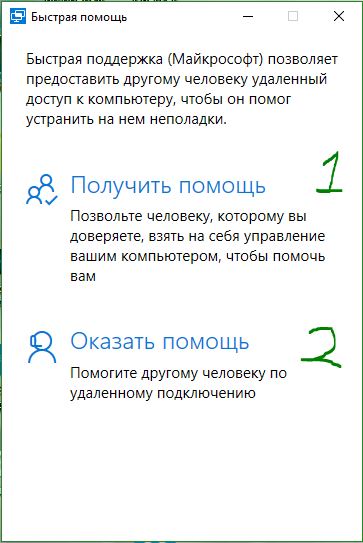
Si të lidheni me një kompjuter tjetër në një rrjet lokal
Në sistemin operativ nga Microsoft, ekziston një funksion i quajtur Protokolli Remote Desktop (RDP) ose Desktop në distancë, i cili u krijua në mënyrë specifike për t'u ofruar përdoruesve mundësinë për t'u lidhur me një kompjuter tjetër nga kompjuteri i tyre dhe të kenë qasje në programet dhe funksionet e sistemit. Ne do të lidhim dhe konfigurojmë këtë funksion.
Shënim:Unë dua të sqaroj se mënyra standarde në dritare për qasje të largët në desktop lidhet vetëm nëse kompjuterat janë në një rrjetet lokale, (në rrjet).
Për të qenë më saktë ekziston një mënyrë për të lidhur RDP në internet. Për ta bërë këtë, ju duhet të transferoni portin e routerit në adresën IP të kompjuterit tuaj, por këto vallëzime me një dajre janë të padobishme. Rezulton se gjatë gjithë kohës cilësimet do të rivendosen në varësi të adresave statike ose dinamike të IP-së, dhe gjithmonë është e shtrenjtë të rikonfigurohet çdo herë. Ndoshta në dritaret 10, një ditë shtoni funksionin normal të desktopit të largët, por tani për tani kemi atë që kemi.
Metoda 1.
- Klikoni Kërko pranë menynë e fillimit, ose në versionet e tjera të dritareve të nisjes dhe kërkimit.
- 1. Shkruani Panelin e Kontrollit.
- 2. Zgjidhni nga Paneli i Kontrollit i ofruar.
- 3. Sistemi dhe siguria.
- 4. Në dritaren e hapur.
- 5. Në ekranin e ardhshëm, klikoni Cilësimet e qasjes në distancë.

Metoda 2.
- 1. Klikoni fillim dhe klikoni me të djathtën mbi ikonën Ky kompjuter ose në dirigjent në fushën e bardhë PCM dhe pronat.
- 2. Përzgjidhni Përveç kësaj dhe në menytë pop-up pronat.
- 3. Në dritaren e hapur Konfigurimi i qasjes në distancë.
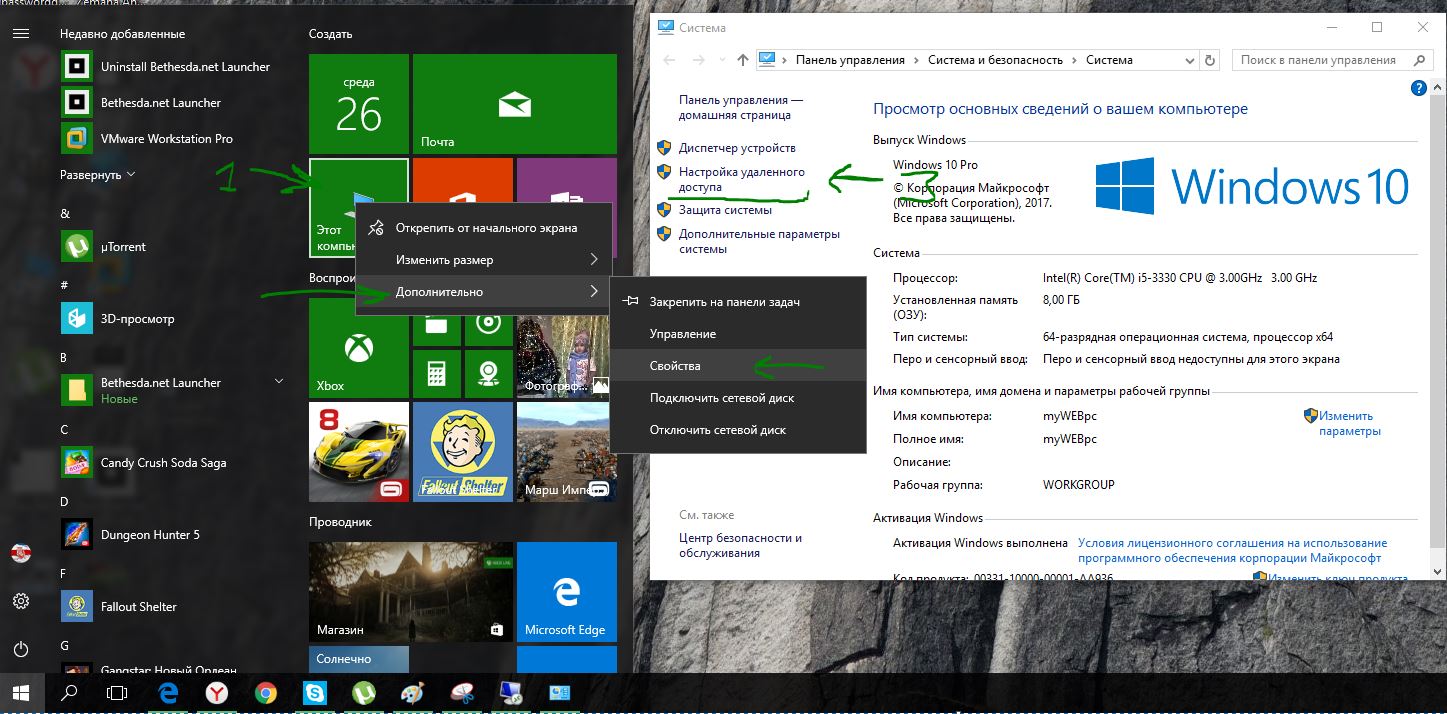
Shko te tab Qasja në distancë\u003ene kemi vënë një tik-tak Lejo lidhjet e asistentit të largët me këtë kompjuter \u003e poshtë zgjidhni Lejo lidhjet e largëta me këtë kompjuter dhe shënoni lejo lidhjet vetëm nga kompjuterat që drejtojnë Desktopin e largët me Autentifikimin e Nivelit të Rrjetit. Gjithashtu për siguri shtesë, ju mundeni Zgjidh përdoruesit, për të cilën ne duam të lejojmë qasje në distancë nga kompjuteri, dhe vetëm ata mund ta bëjnë këtë.
Mund të konfiguroni desktopin e largët si me veglat e sistemit operativ Windows, ashtu edhe me aplikacionet e palëve të treta. konsideroj shembull i krijimit të një rrjeti të largët për kompjuterat që operojnë me Windows 7.
E gjithë kjo që nevojitet për të konfiguruar desktopin e largët është, në fakt, kompjuteri i përfshirë në të cilin dëshironi të hyni dhe një lidhje aktive në Internet. Tjetra - një çështje e teknologjisë.
Në Windows 7 ekzistojnë dy mënyra të qasjes në distancë në një kompjuter: asistent i largët dhe menaxhimi i largët i desktopit. Duke u lidhur me një ndihmë të largët është e mundur për të gjitha versionet e Windows, duke filluar me Windows XP, dhe Remote Desktop është i mbështetur vetëm në Windows 7 (për të dhënë qasje në telekomandë mund vetëm botimet profesionale apo i fundit i sistemit operativ).
Kur lidhni një asistent të largët të dy përdoruesit, lokale dhe të largëta, mund të shohin desktopin e kompjuterit dhe të punojnë me të. Në rastin e kontrollit të largëta në të njëjtën kohë për të punuar me PC tuaj mund të vetëm një përdorues: përdoruesi PC lokale sheh një kyçje të ekranit (që është, daljet nga sistemi ..), dhe të largët shkrimet e përdoruesit në sistem dhe për të marrë qasje të plotë në PC sikur të u ul drejtpërdrejt në kompjuter.
Lidhja në distancë me tavolinë: Lidhja me ndihmën e largët
Për të filluar duhet ta aktivizoni lidhjen në desktopin e kompjuterit nga kompjuterët e largët. Për ta bërë këtë, shkoni te Paneli i Kontrollit, zgjidhni Sistemin dhe Sigurinë, pastaj Sistemin. Një dritare do të hapet për të parë informacionin rreth kompjuterit në të cilin menyja e përdoruesit gjendet në të majtë. Në këtë meny, zgjidhni Cilësimet Dial-up. Në dritaren që hapet, duhet të aktivizoni lidhjen e ndihmës në distancë.
Kur lejohet qasja, ju duhet të programoni "Remote Assistance Windows" në kompjuterin lokal dhe të largët (Fillimi - Të gjitha programet - Shërbimi - Windows Remote Assistance). Tani duhet të krijoni një ftesë në kompjuterin e thirrur duke zgjedhur opsionin "Ftoni dikë që ju besoni për të ndihmuar". Tjetra, programi ju bën për të zgjedhur një nga opsionet përshtatshme Ftesat: ruani si një skedar, të faksit me email, përdorni Easy Connect (nëse është e disponueshme për ndihmë të largët).
Cilado variant i ftesës është zgjedhur, programi do t'ju tregojë fjalëkalimin, duke futur atë, përdoruesi i largët do të ketë qasje në desktop. Përdoruesi i largët duhet të fillojë tani skedarin e ftesës ose zgjidhni lidhjen Easy Connect - shfaqet një fjalëkalim i shpejtë. Pas hyrjes fjalëkalimin do të fillojë lidhjen dhe nëse bëhet e drejtë, konfigurimi i Remote Desktop është i plotë, dhe pas konfirmimit në kompjuter në distancë një kërkesë për të lidhur një përdorues të largët mund të shihni në një desktop PC të largët (në një dritare të veçantë).
Konfigurimi i Desktopit të largët: Kontrolli i telekomandës
që konfiguroni menaxhimin e largët të desktopitËshtë e nevojshme, si në rastin e settings ndihmë të largët, të hapë dialog box Sistemit Properties (Control Panel - Sistemi dhe Siguria - System - settings largëta). Tjetra, zgjidhni opsionin për t'u lidhur me desktopin e largët të tre të paraqitura (e para - mos lejoni). Nëse ju doni të lidheni me desktop PC tuaj nga kompjuterat running versione të ndryshme të Windows, ju duhet të zgjidhni opsionin 2, dhe në qoftë se kompjuteri juaj dhe të largët është Windows 7, ju keni nevojë për një variant №3.
Pastaj, për të lidhur telekomandën, duhet të filloni programin Remote Connection Desktop (Start - All Programs - Standard). Në dritaren që hapet, në skedën "Të përgjithshme", futni emrin e kompjuterit të largët, si dhe emrin e përdoruesit. Në skedat e tjera, mund të konfiguroni cilësimet e telekomandës. Pastaj mund të ruani cilësimet e lidhjes si një skedar të veçantë.
Pasi të keni përfunduar të gjitha cilësimet, mund të klikoni butonin "Connect" dhe të shkruani fjalëkalimin e kërkuar kur të kërkohet. Tani mund të punosh me desktopin e kompjuterit të largët si një përdorues i plotë.
Jo çdo përdorues e di se si duhet të lidheni një desktop të largët dhe të filloni të punoni me të. Vendosja e një mjeti të tillë të dobishëm e bën punën në kompjuter shumë më të lehtë. Mund të mos jetë në vendin e makinës, por të menaxhoni të gjitha funksionet e rëndësishme nga distanca. Kjo është veçanërisht e vërtetë në organizatat e mëdha dhe strukturat komplekse të rrjetit shtëpiak.
Prandaj, shqyrtoni çështjen më nga afër në artikullin më poshtë. Natyrisht, ju mund të përdorni programe të veçanta që zbatojnë një desktop të largët, por ju duhet të dini rreth mjeteve standarde të Windows 10. Në fund të fundit, shtesë program - kjo është një barrë shtesë mbi burimet e boshtit dhe përdorimi i shërbimeve vendase tashmë është optimizuar. Personalizimi i desktopit nuk është shumë i komplikuar dhe shumë i ngjashëm me organizimin e desktopit në Windows 8. Është e natyrshme, në fund të fundit.
Përgatitja e
Për të zbatuar këtë funksionalitet, është e rëndësishme që të zhvillohet trajnimi paraprak. Është e rëndësishme të krijoni kompjuterë për ndërveprim të suksesshëm. Lidhja brenda tavolinës kryhet nga protokolli RDP nëpërmjet një rrjeti lokal. Faqja është një router i vetëm për të gjitha pajisjet. Gjithashtu është e mundur të implementohet një tabelë e vetme përmes një rrjeti global. Për lidhje të drejtpërdrejtë, ju duhet vetëm të gjeni adresën e kompjuterit (IP e saj). Dihet se në kushtet e një shtëpie një adresë e tillë është vazhdimisht e përshtatshme ndaj ndryshimeve, kështu që është e nevojshme të bëhet statike:
- Ju duhet të shkoni në panelin e kontrollit.
- Hapni Rrjetin dhe Qendrën Sharing.
- Djathtas-klikoni në lidhjen LAN dhe zgjidhni menunë Detajet në kontekst.
- Këtu shohim informacion në lidhje me adresën IP.
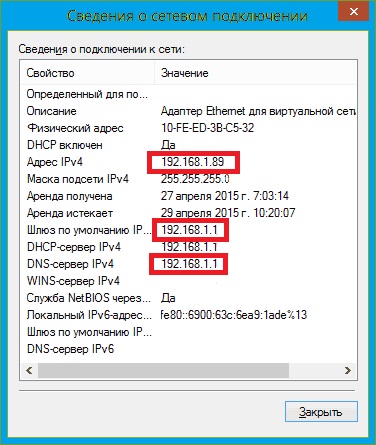
- Ne lëmë dritaren dhe hapim Pronat.
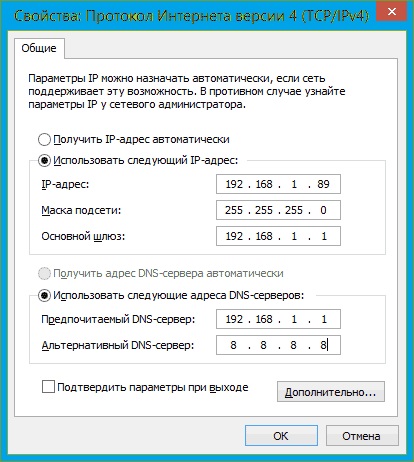
- Shfaqet një listë e komponentëve në të cilët punon lidhja e përzgjedhur. Zgjidhni versionin e Protokollit të Internetit 4.
- Ne klikoni mbi butonin Properties.
- Kliko OK, më pas OK përsëri.
Çdo gjë, adresa statike në kompjuter është e përvetësuar. Nëse kjo nuk është bërë, atëherë çdo herë që IP të rivendoset, lidhja do të shkëputet.
Ju mund ta provoni këtë nëpërmjet një router. Pothuajse të gjitha modelet ju lejojnë të rregulloni një adresë specifike për pajisjen. Natyrisht, kjo temë është vetëm për ata njerëz që janë në gjendje të përballen me pajisje të tilla. Ju mund të kërkoni për artikuj në rrjetin global që do të përgjigjen në pyetjen se si fiksimi IP është zbatuar në një router të veçantë.
leje
Në vetvete, desktop i largët në sistemin operativ Windows 10 nuk fillon, ende duhet të lejojë lidhjen përmes protokollit RDP:
- Shko te paneli i kontrollit dhe kliko në artikullin e Sistemit.
- Në të majtë do të ketë një listë në të cilën dëshironi të zgjidhni Cilësimet e qasjes në distancë.
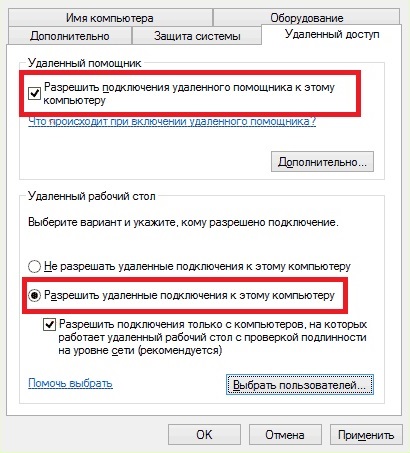
Hapet dritarja Opsionet, në të cilën klikoni mbi Aktivizo lidhje të largëta në këtë kompjuter dhe Lejo lidhjet e asistentit të largët në këtë kompjuter. Është më mirë të specifikohen në mënyrë specifike ata përdorues që do të jenë të lidhur në makinë. Gjithashtu është e mundur që të krijohet një përdorues në mënyrë specifike për të cilën mjedisi i desktopit do të jetë i rëndësishëm.
Tani nuk keni nevojë të instaloni softuer shtesë për të përdorur desktopin në distancë. Mjafton të shkosh në kërkim për Windows 10 ose ndonjë sistem tjetër operativ për të gjetur kontrollin - një desktop në distancë. Pas kësaj, fillon programi i lidhjes.
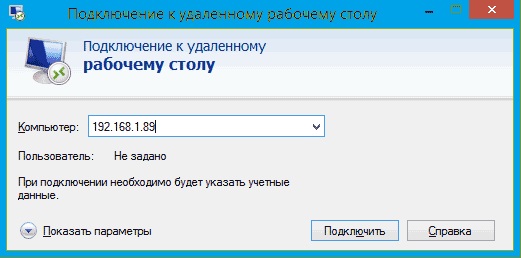
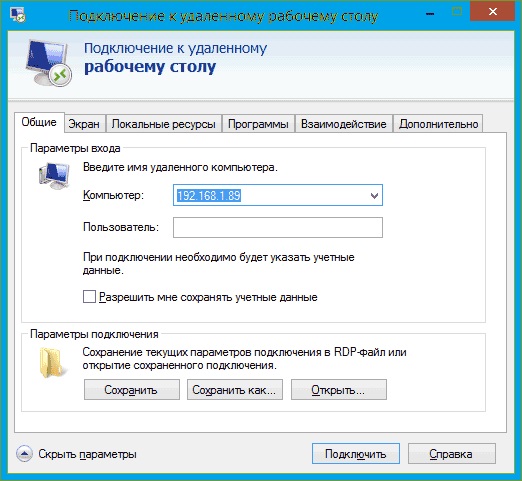
Lidhja me anë të Mac OS
Është gjithashtu e mundur të lidhësh një desktop të largët përmes kompjuterëve të Apple. Për teknologjinë mobile ka një recetë më poshtë. Si një tampon i të dhënave, do të duhet të shkarkoni një softuer të veçantë nga App Store. Më shpesh quhet Microsoft Remote Desktop. Ne e instalojmë atë dhe fillojmë ta konfigurojmë atë:
- Ne klikoni mbi butonin plus pas fillimit të programit.
- Ne shtojmë një desktop të largët duke futur IP-në e kompjuterit dhe emrin e përdoruesit.
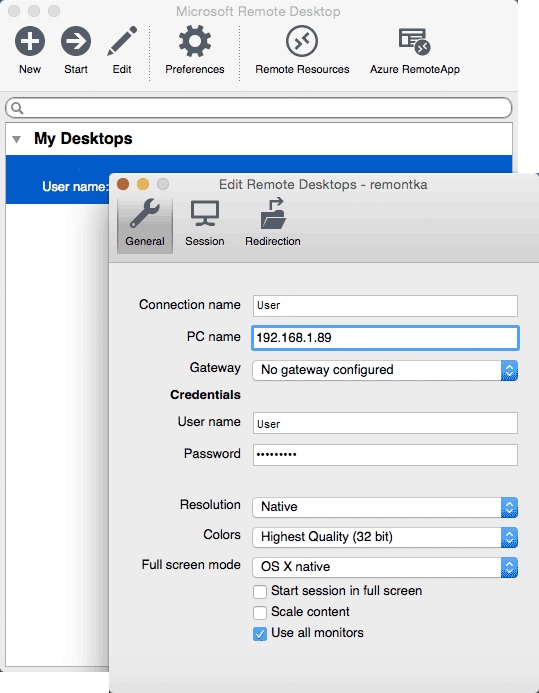
- Nëse kërkohet, ekziston një vendosje e ekranit dhe elementë të tjerë të ndërfaqes së një tabele të vetme.
- Mbylle dritaren.
Për të aktivizuar funksionin, klikoni dy herë mbi desktopin e krijuar. Nëse të gjitha manipulimet janë kryer në mënyrë të saktë, atëherë desktop i sistemit operativ Windows 10 do të shfaqet.
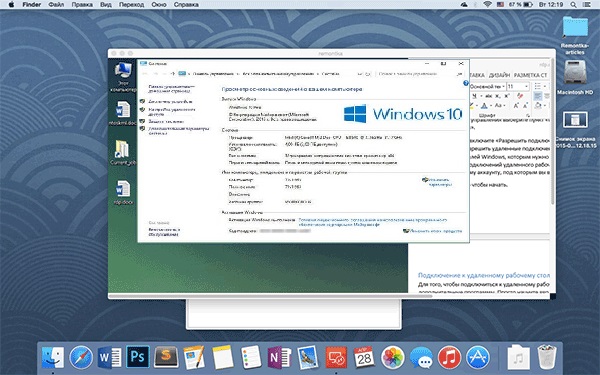
Lidhja përmes akseve celularë
Tani mund të transferoni funksionalitetin në pajisje të lëvizshme: ekziston mundësia për t'u lidhur me anë të Android dhe iOS. Për ta bërë këtë, gjithashtu duhet të shkarkoni një aplikacion të veçantë të quajtur Microsoft Remote Desktop - kjo është në pajisjet Apple. Në bazë të Android, krijohet një aplikacion tjetër - Microsoft Remote Desktop.

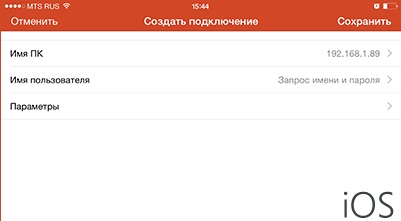
Për të aktivizuar desktopin e largët të Windows 10:
- Ne klikojmë në butonin Shto.
- Futni parametrat e lidhjes.
- Futni adresën IP dhe llogarinë të dhënat e Windows 10.
Tani mund të punosh.
Puna përmes rrjetit global
Këtu kërkohet të bëhen djersitje. Zhvilluesit e Microsoft shkruajnë se është e nevojshme të dërgoni portin 3389 në adresën IP të kompjuterit në Windows 10. Pastaj duhet të lidheni me routerin me këtë port. Por kjo nuk është vendosja më e sigurt për një tabelë të vetme të Windows. Është më mirë të organizoni gjithçka nëpërmjet VPN.
Këto cilësime janë të lehta për tu gjetur në rrjetin global, për fat të keq, ato tashmë janë jashtë fushëveprimit të këtij neni.
(Vizitoi 66.783 herë, 18 here sot)


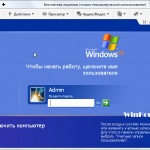 Running the timeout viewer shkruan initialization e opsioneve të ekranit
Running the timeout viewer shkruan initialization e opsioneve të ekranit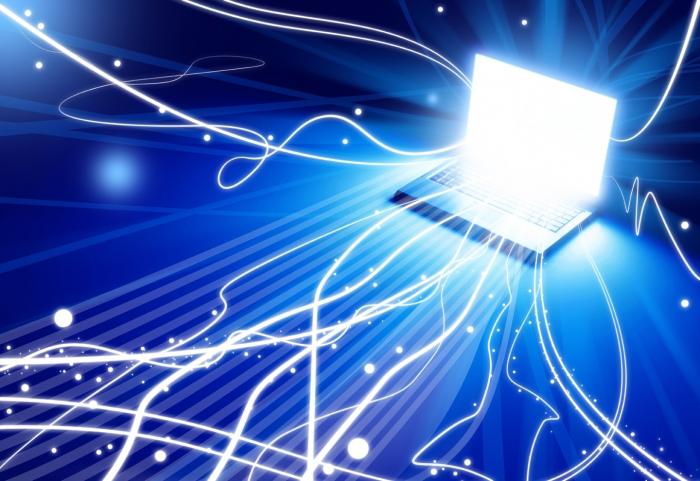 Cila është shpejtësia e lidhjes në Internet
Cila është shpejtësia e lidhjes në Internet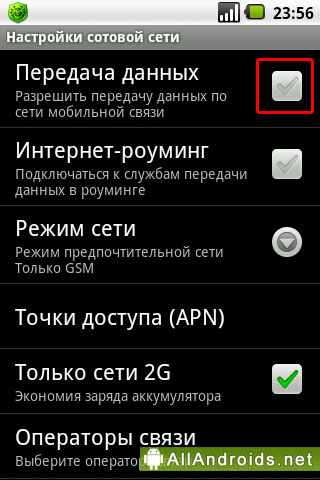 Telefoni nuk përfshin transferimin e të dhënave
Telefoni nuk përfshin transferimin e të dhënave Çka të bëj nëse harrova fjalëkalimin tim Wi-Fi
Çka të bëj nëse harrova fjalëkalimin tim Wi-Fi